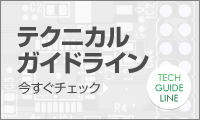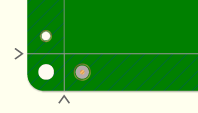商社経由でのご注文について
P板.comでは、商社やお客様社内の購買部門など、ご発注アカウント以外の方からのご注文に対応しております。ここでは、その際必要となる、ユーザー情報の設定方法、およびWEBご注文時に必要な操作についてご案内します。
お見積りからお支払いまでの流れ
P板.comでは、お客様にはアカウントを取得いただき、WEBによるご発注を原則としております。
その際の、「お客様(アカウント取得者)」「商社(またはお客様社内の購買部門)」「P板.com」別に、大まかな流れをご案内します。

アカウントの操作方法について
請求書の送付先を変更する
お支払いいただく予定の商社(またはお客様社内の購買部門)のご担当者様の情報に修正します。
案件のお見積り保存の前に、修正をお済ませください。
修正方法
- マイページにログインします。
- マイページ左メニュー「ユーザー情報」 > 「ユーザー情報変更」をクリックします。
- 次のページで、
 ボタンをクリックします。
ボタンをクリックします。 - 画面下方、
 枠内について、ご請求先様の情報をご入力ください。
枠内について、ご請求先様の情報をご入力ください。  ボタン 2 回クリックで完了です。
ボタン 2 回クリックで完了です。
見積書の宛名を変更する
マイページで保存した案件の、見積書の宛名を変更する方法をご案内します。
商社(またはお客様社内の購買部門)に提出する際にご活用ください。
修正方法
- マイページにログインします。
- マイページ下方「案件一覧」内に保存されている、該当案件の " 一括受付番号 " のリンクをクリックします。
- 次のページで、
 ボタンをクリックします。
ボタンをクリックします。 - 必要事項をご入力の上、
 ボタンにて保存してください。
ボタンにて保存してください。
マイページからWEB注文する
注文書が届き次第作業が開始できるよう、アカウント取得者様にはあらかじめ、マイページよりデータ送信のお手続きをお済ませください。
商社(またはお客様社内の購買部門)からの正式な注文書の受領を以って、正式な受注となります。
修正方法
- マイページにログインします。
- 該当案件の
 ボタンをクリックします。
ボタンをクリックします。 - ご注文の手続き画面中段、
 の送付方法をご指定ください。
の送付方法をご指定ください。 - 必須データをアップロードの上、
 ボタンにて、処理をお済ませください。
ボタンにて、処理をお済ませください。